Impostazioni relative alla stampa
La stampa tramite MyQ Roger è possibile con questi metodi:
Stampa da Cloud - L'archivio Cloud deve essere collegato all'account. È possibile stampare solo i file pdf e jpg dall'archivio Cloud. Il parametro Dimensione può essere utilizzato nell'applicazione mobile solo per i file pdf.
Stampa dall'applicazione mobile - Per stampare dall'applicazione mobile è necessario che all'account sia collegato almeno un Cloud storage per la memorizzazione dei lavori di stampa. Il parametro Dimensione può essere utilizzato nell'applicazione mobile solo per i file pdf.
Stampa tramite il client MyQ Roger - Non sono necessarie impostazioni speciali sul lato del terminale. Per la configurazione di MyQ Roger Client, consultare il manuale MyQ Roger Client for Win.
Stampa tramite Universal Print - Non sono necessarie impostazioni speciali sul lato del terminale. Per la configurazione di Universal Print, consultare il manuale di amministrazione di MyQ Roger Server, capitolo 3.4 Universal Print. Non è possibile impostare il formato carta per i lavori di Stampa universale. Il formato carta del Cassetto 1 viene utilizzato per i lavori di Stampa Universale.
Stampa tramite spool del dispositivo - Tutti i lavori di stampa vengono memorizzati in modo sicuro sul disco rigido del dispositivo, consentendo di continuare a stampare anche quando il PC è offline. Questo metodo garantisce che una volta inviato un documento, questo rimanga nella memoria interna del dispositivo, consentendo la stampa on-demand senza la necessità di una connessione costante al computer.
Impostazioni di Windows
Aggiunta di una stampante tramite le finestre di dialogo standard di Windows
Aggiungere manualmente un nuovo dispositivo.
Selezionare una stampante condivisa per nome - http://<printer.ip|hosname>:8080/myq/ipp (ad es. http://10.14.4.249:8080/myq/ipp).
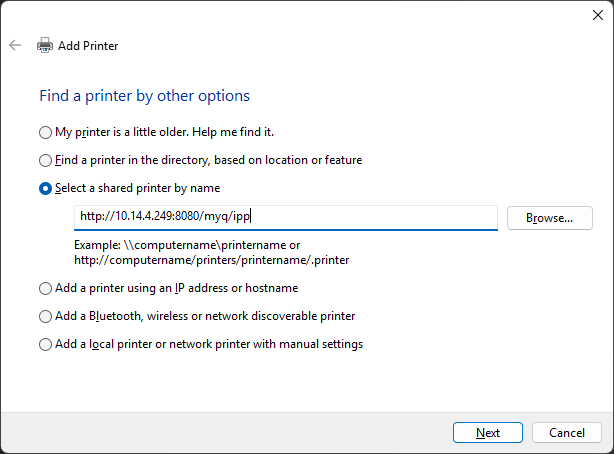
Selezionare Kyocera Classic Universaldriver PCL6.
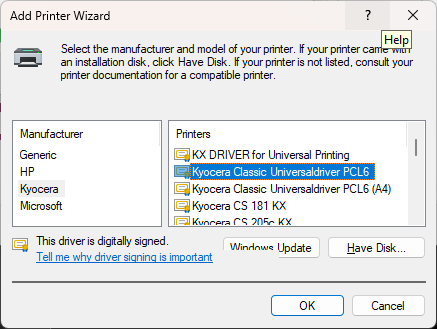
IPPS
SSL - Windows ha bisogno di un certificato attendibile per far funzionare SSL.
Il problema può essere risolto aggiungendo il certificato del dispositivo ai certificati Root di terze parti nell'archivio certificati di Windows e aggiungendo quindi una stampante utilizzando il suo nome host.
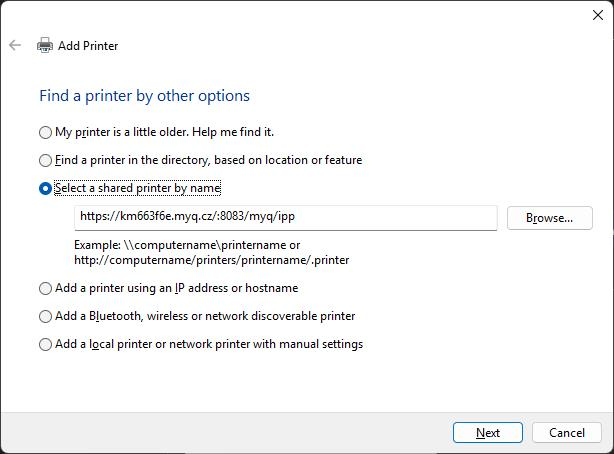
La porta per SSL è 8083, quindi il servizio si trova ad es. https://km663f6e.myq.cz:8083/myq/ipp.
Impostazioni MacOS
Accedere all'interfaccia web di CUPS: http://localhost:631
Se è disabilitata, è necessario abilitarla inserendo "cupsctl WebInterface=yes" al terminale del Mac.

Nell'interfaccia web di CUPS, andare su Amministrazione nella barra superiore e fare clic su Aggiungi stampante.
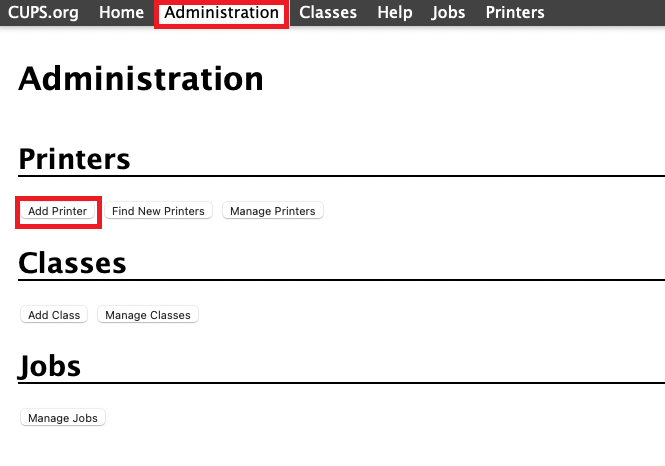
In questa pagina, ignorare le stampanti rilevate, selezionare la voce Host o stampante LPD/LPR e fare clic su Continua.
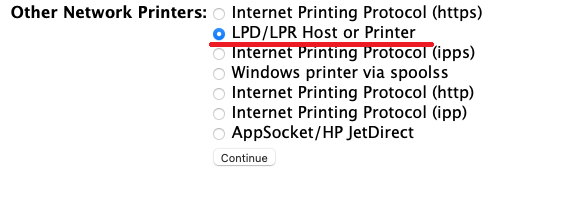
In Connessione, tipo: socket://[hostnameOrIP]:10012
Dove [hostnameOrIP]:porta imposta il valore nome host o indirizzo IP del dispositivo di stampa in rete e della porta che si desidera utilizzare, ad es.socket://10.14.4.25:10012.Cliccare Continua (** Controllare l'elenco completo dei protocolli e delle porte di comunicazione riportato di seguito).
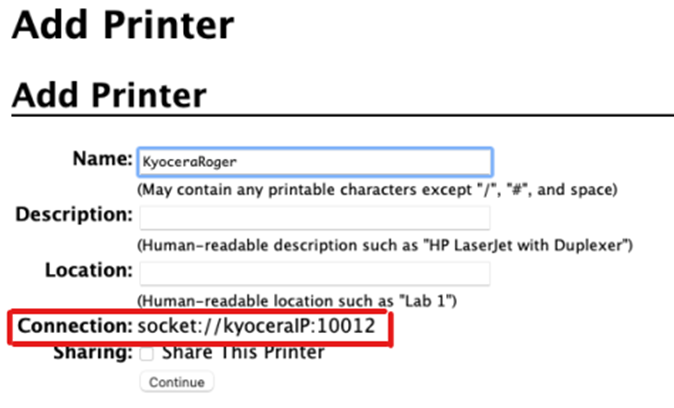
Nella pagina successiva, compilare i campi Nome e Posizione e fare clic su Continua.
Selezionare il driver Kyocera per il modello dato e fare clic su Continua.
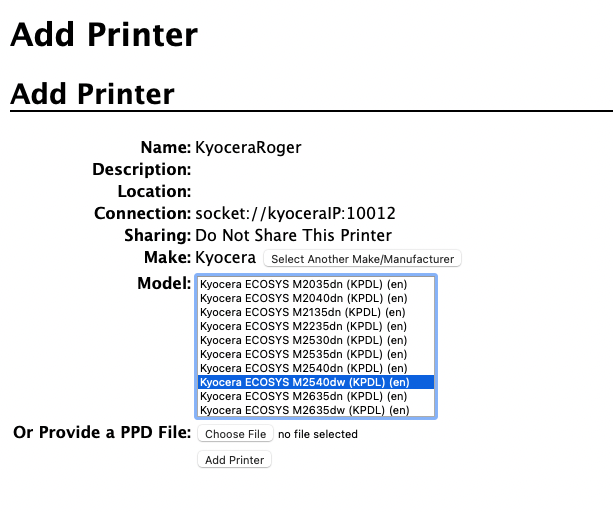
Nella pagina successiva, compilare le opzioni predefinite per il modello in questione e fare clic su Impostare le opzioni predefinite.
La stampante è ora disponibile nell'elenco delle stampanti come stampante standard.
